Per tre decenni, Adobe Photoshop è l'applicazione presente sul computer di ogni appassionato di fotografia, designer o artista digitale. Nel febbraio di quest'anno (2020), Adobe Photoshop ha 30 anni da quando è stata rilasciata la prima versione.
Nel dicembre 2019 è stata lanciata la versione Adobe Photosluppolo 2020 (20.0.2) entrambi Mac e Windows. La nuova versione ha portato miglioramenti sostanziali, ma anche un problema piuttosto brutto per la versione dedicata ai computer. Mac.
Quando gli utenti vogliono creare un nuovo file (Compila il → New / Cmd+N), la finestra di dialogo inizia a lampeggiare ripetutamente (sfarfallio dello schermo) e ci vuole velocità per "catturare" il "pulsante"Annulla". Fondamentalmente, gli utenti non possono accedere alla finestra di dialogo con i parametri del nuovo file e non possono crearlo.
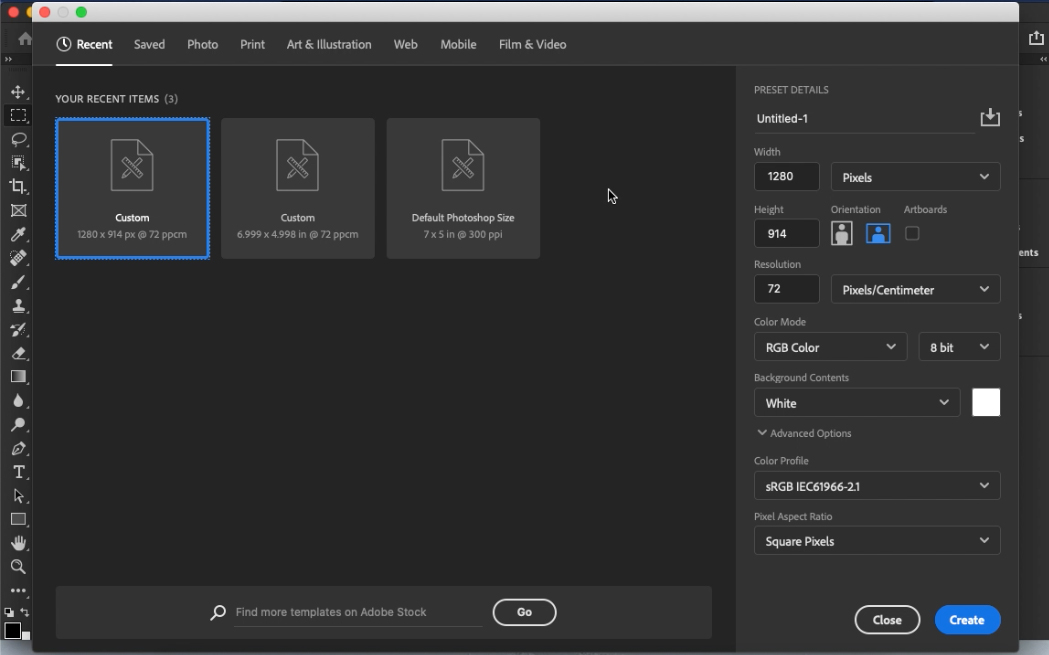
Questo problema può essere risolto molto semplicemente con la sua condizione rinunciare alla moderna interfaccia per la creazione di un nuovo file si torna alla vecchia versione. In questo modo puoi utilizzare facilmente altri errori Adobe Photosluppolo 2020.
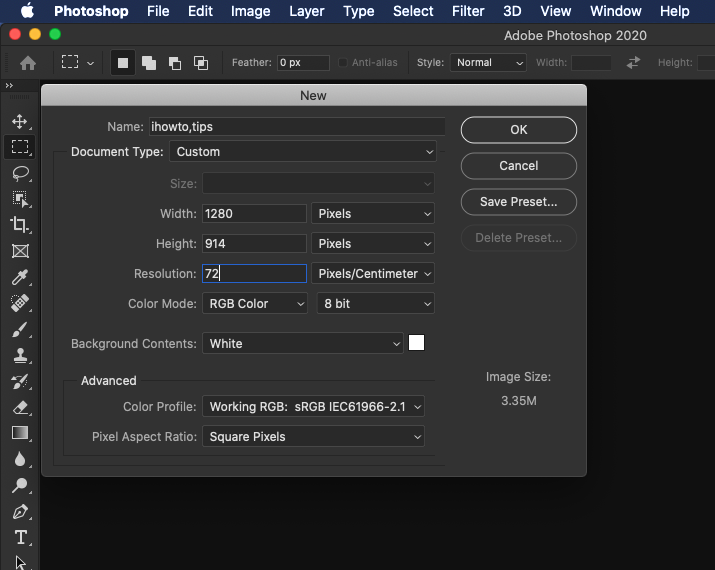
Come impostare la vecchia interfaccia della finestra di dialogo per "Nuovo documento" in Adobe Photosluppolo 2020
1. Apri Adobe Photoshop 2020, andiamo al menu "Photosluppolo"→"Preferences"→"Generale"(shortcut: Cmd+K).
2. Seleziona l'opzione "Usa l'interfaccia "Nuovo documento" precedente", Clicca"OK".
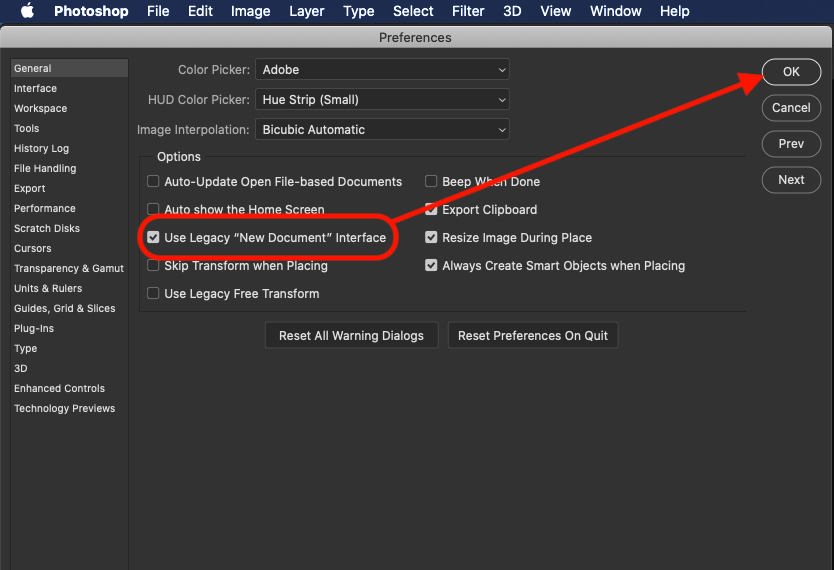
Dopo questo passaggio possiamo creare un nuovo file nell'Adobe Photoshop 2020 senza essere intampinhai il flash (sfarfallio dello schermo) della finestra di dialogo.

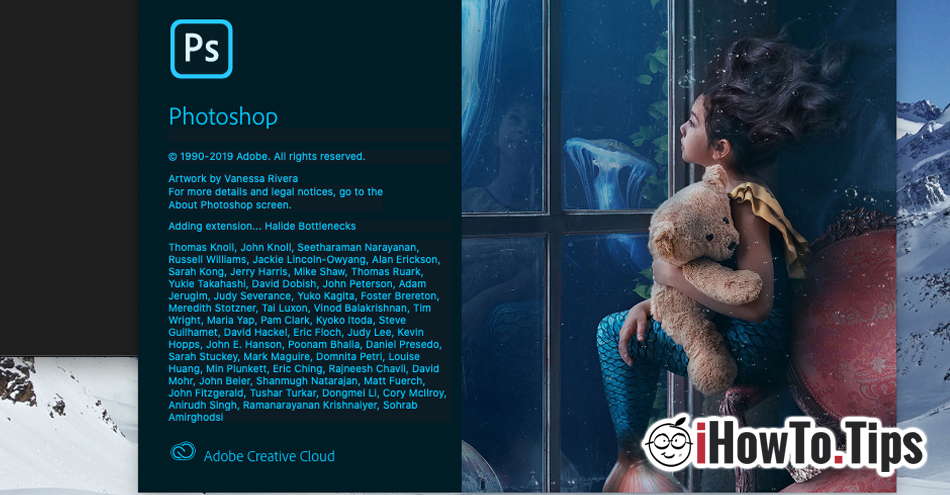










MOLTO OBBLIGATORIO OOOOOOOOO <3
vicino PhotosLuppolo. Затем удерживайте
Mac: Cmd + Opzione + Maiusc
PC: Ctrl + Alt + Maiusc
зажатым сочетанием клавиш апускайте Photosluppolo.
Вто вызывает диалоговое окно, где вы можете удалить файл настроек.
То решает множество проблем и стоит попробовать перед переустановкой.
Sei un mito! Grazie, stavo impazzendo con questo problema.
A if to nie działa to co dalej?